-
데이터 복구
- Android기기
- 데이터 복구 무료
- 데이터 복구 프로
- 데이터 복구 App
- PC 버전
- 손상된 동영상 복구
- 손상된 사진 복구
- 손상된 파일 복구
- 온라인 도구
- 온라인 동영상 복구
- 온리인 사진 복구
- 온리인 파일 복구
- 파티션 관리
- 백업 & 복원
- 멀티미디어
- 유틸리티
데이터 전송 파일 관리 아이폰 도구 기타 제품- 지원
EaseUS Todo PCTrans
모든 기능을 갖춘 PC 전송 소프트웨어는 원클릭으로 컴퓨터간에 응용 프로그램, 파일 및 계정을 이동.
- Windows PC를 위한 자동 프로그램 마이그레이션.
- 사용자 계정 및 설정 이동.
- Office, Adobe 및 기타 소프트웨어 전송 지원.

이전 모든 데이터를 새 노트북으로 옮기는 방법
개요:
이전 데이터를 새 노트북으로 전송하는 쉽고 빠른 방법을 찾고 계십니까? 이 페이지에서는 Windows 10/8/7에서 이전 컴퓨터 또는 랩톱의 모든 항목을 새 랩톱으로 이동하고 전송하는 방법을 보여줍니다. 이 페이지를 따라 모든 데이터와 특정 소프트웨어를 새 노트북으로 마이그레이션하십시오.
"기존 노트북에서 새 노트북으로 모든 정보와 프로그램을 전송하는 가장 좋은 방법은 무엇입니까? 최근에 새 HP 노트북을 구입했습니다. 이제 모든 정보를 새 노트북으로 전송하고 싶습니다. 어떻게해야합니까? 한 컴퓨터에서 다른 컴퓨터로 모든 것을 전송 하시겠습니까? "
기존 노트북에서 새 노트북으로 어떤 데이터를 전송해야합니까?
대기중인 데이터의 대부분이 새 노트북으로 전송된다는 것을 알고 있습니다. 어떤 종류의 데이터를 이동해야하며 이전 노트북에서 새 노트북으로 데이터를 전송하는 방법은 무엇입니까?
파일 : 한 노트북에서 다른 노트북으로 파일을 이동하는 방법은 무엇입니까? 모든 것을 새 노트북으로 옮길 필요가 없습니다. 문서, 그림, 음악 및 비디오 폴더에서 원하는 파일을 선별 할 수 있습니다.
애플리케이션 : Microsoft Office를 새 컴퓨터로 전송 , 게임을 다른 노트북으로 이동, 기타 브라우저 또는 매일 사용하는 모든 앱을 포함하여 자주 사용하는 일부 앱을 새 노트북으로 전송하는 것이 좋습니다 .
계정 : 계정 재설정에도 많은 시간이 걸립니다. 계정 설정을 전송하면 다시 개인화 할 필요가 없습니다.
우리가 이야기하는 세 부분은 랩톱 데이터 전송 계획과 일치 할 수 있습니다. 그렇다면 올바른 위치에 있습니다! 이 게시물을 따르고 모든 것을 새 노트북으로 전송하십시오. 시작하기 전에 모든 것을 새 노트북으로 쉽게 전송할 수있는 유용한 도구가 있어야합니다. EaseUS Todo PCTrans 는 사용하기 쉬운 PC 마이그레이션 소프트웨어로 오래된 컴퓨터 나 노트북에서 새 노트북이나 컴퓨터로 데이터, 제한된 애플리케이션을 전송할 수 있습니다. 이제 아래 세부 정보를 따르고 모든 것을 새 노트북으로 전송하십시오.
모든 데이터를 새 랩톱으로 전송하는 방법
인터넷 연결 상태가 양호하면 EaseUS Todo PCTrans 또는 클라우드의 "PC to PC"모드를 사용하여 동일한 네트워크에서 랩톱으로 전송해도됩니다. 다른 네트워크에서 모든 것을 마이그레이션하는 것은 어떻습니까? 외장 드라이브를 준비하고 "백업 및 복원"모드를 선택하십시오.
1. 한 노트북에서 다른 노트북으로 모든 것을 전송하는 방법 (동일 네트워크)
1 단계 . 소스 및 대상 컴퓨터에서 EaseUS Todo PCTrans를 시작하고 인터넷을 통해 두 PC를 연결합니다.
1. "PC 대 PC"섹션에서 "PC 대 PC"를 클릭하여 계속합니다.

2. 장치 이름을 통해 대상 컴퓨터를 선택한 다음 계정 암호 또는 확인 코드를 입력하고 전송 방향을 선택합니다. 그런 다음 "연결"을 클릭하여 계속하십시오.
대상 컴퓨터의 "PC 대 PC"메인 화면 오른쪽 상단에서 확인 코드를 확인할 수 있습니다.

2 단계. 인터넷을 통해 전송할 응용 프로그램, 파일 및 계정 범주를 선택합니다.
데이터를 선택적으로 전송하려면 각 카테고리에서 "편집"을 클릭하고 특정 항목을 선택하십시오.

3 단계. "전송"을 클릭하여 인터넷을 통해 한 컴퓨터에서 다른 컴퓨터로 앱 / 파일 / 계정 전송을 시작합니다.

2. 기존 노트북에서 새 노트북으로 데이터를 전송하는 방법 (다른 네트워크)
1 단계. 백업 파일을 생성합니다.
1. USB (플래시) 드라이브 / 외장 하드 드라이브를 원본 컴퓨터에 연결합니다. Todo PCTrans를 시작하고 메인 화면에서 "백업 및 복원> 시작"을 클릭하세요.

2. 이동하려면 "데이터 백업"을 선택합니다.

3. 응용 프로그램, 사용자 계정 및 파일 열에서 "편집"을 클릭하여 백업 파일을 만들 특정 데이터, 응용 프로그램 등을 선택합니다.
2 단계. 생성 된 백업 파일을 통해 복구합니다.
1. 생성 된 백업 파일을 저장하는 USB 드라이브를 대상 PC에 연결하고 EaseUS Todo PCTrans를 엽니 다. "백업 및 복원> 시작> 데이터 복원"을 클릭합니다.

2. "찾아보기"를 클릭하여 이미지 파일을 찾습니다. 그런 다음 "복원"을 선택하고 다음 단계로 이동합니다.
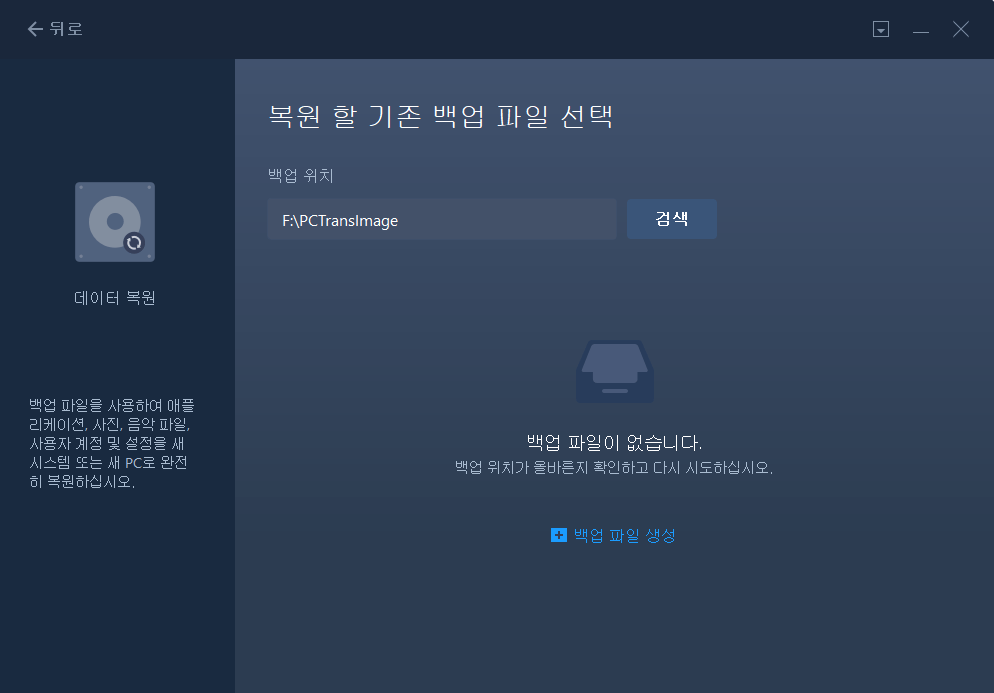
3. 이제 복원 할 응용 프로그램 / 파일 / 계정을 선택할 수 있습니다.
또는 "편집"버튼을 클릭하여 유연하게 전송할 특정 데이터를 선택할 수 있습니다. 확인하려면 "마침"을 클릭하십시오. 또한 편집 아이콘> "제출"을 클릭하여 파일을 복구하고 저장할 대상 경로를 변경할 수도 있습니다.
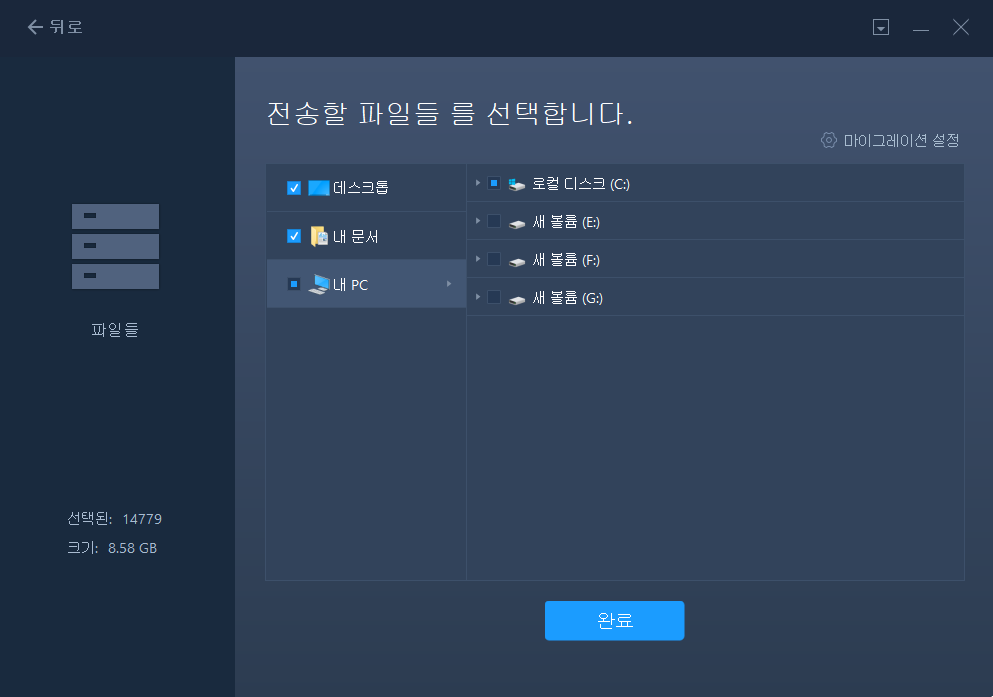
3. 한 노트북에서 다른 노트북으로 파일을 전송하는 방법 (클라우드 서비스)
OneDrive, GoogleDrive 및 Dropbox 계정이있는 경우 PC에서 PC로 파일 을 전송 하는 단계 는 선택한 파일을 클라우드로 드래그하고 새 컴퓨터에서 클라우드에 로그인 한 다음 파일을 다운로드하는 것입니다.
한 컴퓨터에서 다른 컴퓨터로 전송할 파일이 몇 개있는 경우 클라우드 공간이 부족하거나 다운로드 프로세스가 인내심을 잃을 수 있습니다. 랩톱에서 랩톱으로의 전송의 편의를 위해 방법 1 에서 EaseUS Todo PCTrans를 사용 하는 것이 올바른 결정입니다.
2. 설치된 프로그램을 새 랩톱으로 전송
EaseUS Todo PCTrans는 전송할 Windows Office, CCleaner 및 Skype와 같은 특정 응용 프로그램을 선택할 수도 있습니다. 비디오를 따라 지금 특정 앱을 전송하십시오.
위의 단계를 완료 한 후이 소프트웨어를 사용 하여 사용자 폴더 를 전송하여 모든 사용자 정보를 전송할 수도 있습니다.
- 관련 정보
- EaseUS 알아보기
- 리셀러
- 제휴 문의
- 고객센터
- 계정 찾기


